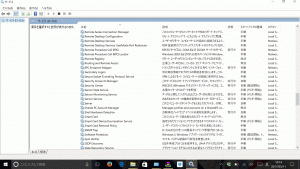「Security Center」は、必要な人もいるだろうが、全く必要でない人もいる。
通知が邪魔な人や、“通知がらみ”で良いことのなかった人は、無駄にOSのリソースを割かないためにも、さっさと無効にしておく。
なお、停止するサービスで頭文字に「s」の付いたものを、「「s」の停止サービス 」にまとめているので、参考をば。
Security Centerとは?
「Security Center」とは、「Windows セキュリティセンター」を通じて、PCのセキュリティの監視と報告を行なうものである。
PCのセキュリティにできることは限られている。
ウイルスソフトを導入し、windows備え付けのファイヤーウォールを有効化しておき、また、OSのアップデートを自動にしておき、加えて、ブラウザやソフトウェアの更新も自動にしておけば、おおむね、できることはやったといえる。
んなもんで、先のようなセキュリティ対策をPCに設定しておけば、以降は、やることはほとんどない。
だから、別段、当該サービスを常駐させなくてもよい、という次第である。
かつて、WindowsOSからのセキュリティの通知で、アレコレした人は、当該サービスを停止しない方がよい。
しかし、「通知」が邪魔な人は、停止しても差し支えない。
停止すると、windows10から「Windowsセキュリティセンターサービスを有効にしろ」と「警告」が出るが、無視してよい。
わたしは、当該サービスは「停止」していて、それぞれ、「状態」は「空白」で、「スタートアップの種類」は「自動(遅延開始)」となっている。
言うまでもないが、セキュリティ対策をやった後で、当該サービスを停止する。
今のところ支障はない。今後もないだろう。
なお、サービスを停止した場合は、本ページを「お気に入り」に保存しておくことが望ましい。
無効したサービスなど、100%忘れるので、いざ必要となったときに参照できるようにするためだ。
設定する場所
「Security Center」の「停止」は、タスクバーの検索欄から「サービス」と入力するか…、
おなじみ「コントロールパネル」→「システムとセキュリティ」→「管理ツール」に進み、ずらっとならぶところから「サービス」をダブルクリックする。
そうすると…、
…のようなところに到達する。
ほいで、「Security Center」を探してきて、「右クリック」で「停止」とする。
なお、本サービスは設定如何や、OSのバージョン、その他のフリーソフトによって、「名前」になかったりする。
存在そのものがなかったり、「状態」が「空白」なら、つまり「実行中」と表示されてないなら、そのままでよい。
タスクマネージャではダメ
おなじみ「タスクマネージャー」でも、「サービス」の設定ができる。
が、ここでは、単なる「一時停止」しかできない。
ずっと「停止」するには、先の「管理」の「サービス」だけなので、ここで処理する。